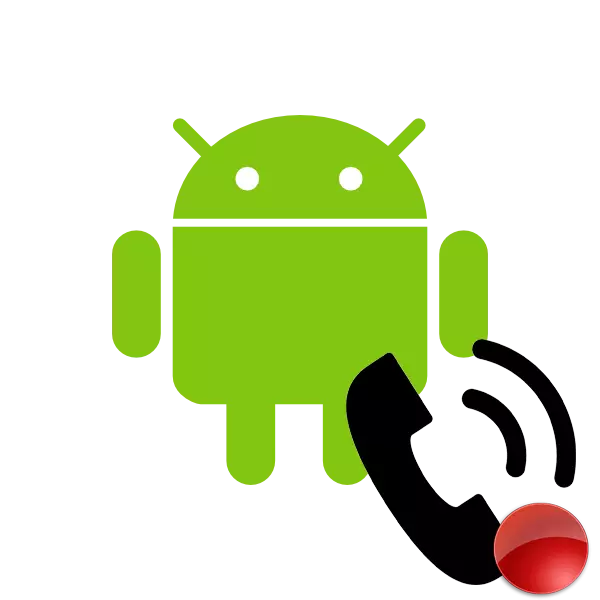
Ora, molti per effettuare chiamate utilizzano smartphone con il sistema operativo Android a bordo. Permette non solo di parlare, ma anche per registrare una finestra di dialogo Formato MP3. Questa decisione sarà utile nei casi in cui è necessario mantenere una conversazione importante per un ulteriore ascolto. Oggi dettaglieremo il processo di registrazione e ascolteremo le chiamate in modi diversi.
Scriviamo una conversazione telefonica su Android
Oggi, quasi ogni dispositivo supporta la registrazione delle conversazioni, e viene effettuata circa lo stesso algoritmo. Ci sono due opzioni per il salvataggio del record, considerarle in ordine.Metodo 1: software aggiuntivo
Se per qualche motivo non sei soddisfatto del record integrato a causa della sua funzionalità limitata o in nessuna mancanza, si consiglia di guardare applicazioni speciali. Forniscono strumenti aggiuntivi, hanno una configurazione più dettagliata e quasi sempre un giocatore incorporato. Diamo un'occhiata alla registrazione delle chiamate sull'esempio di CallRec:
- Apri il mercato di Google Play, digitare il nome dell'applicazione nella riga, vai alla sua pagina e fai clic su Installa.
- Al termine dell'installazione, eseguire CallRec, leggi le regole per l'uso e accettarle.
- Ti consigliamo immediatamente di fare riferimento alle "Regole record" tramite il menu dell'applicazione.
- Qui puoi personalizzare la conservazione delle conversazioni per te stesso. Ad esempio, inizierà automaticamente solo con le chiamate in entrata per determinati contatti o numeri non familiari.
- Ora procedi alla conversazione. Dopo aver completato il dialogo, visualizzerai una notifica con la questione del salvataggio del record. Se necessario, fare clic su "Sì" e il file verrà inserito nel repository.
- Tutti i file sono ordinati e accessibili all'ascolto direttamente tramite CallRec. Il nome del contatto, il numero di telefono, la data e la durata della chiamata visualizza ulteriori informazioni.
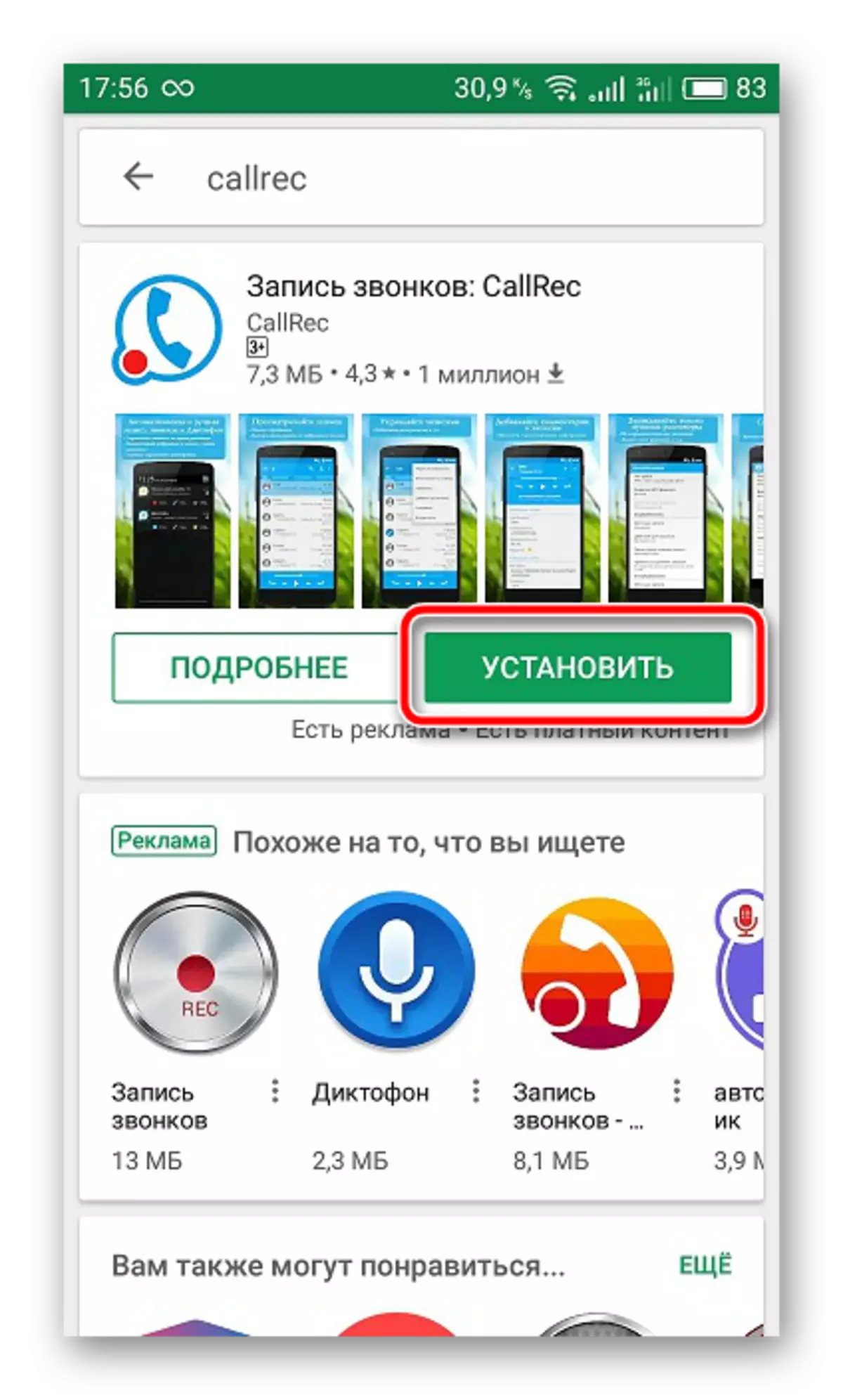
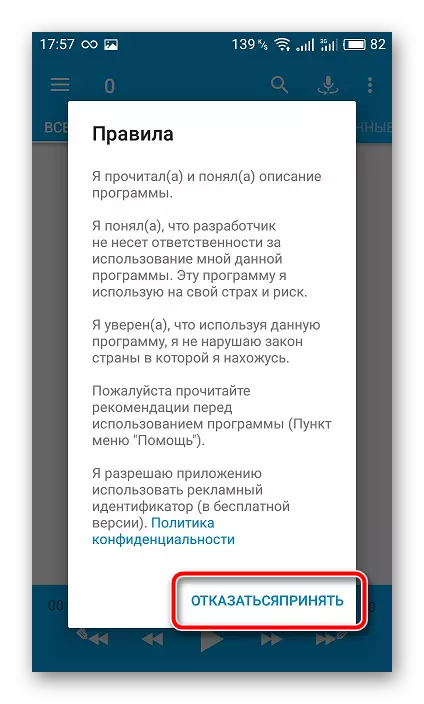
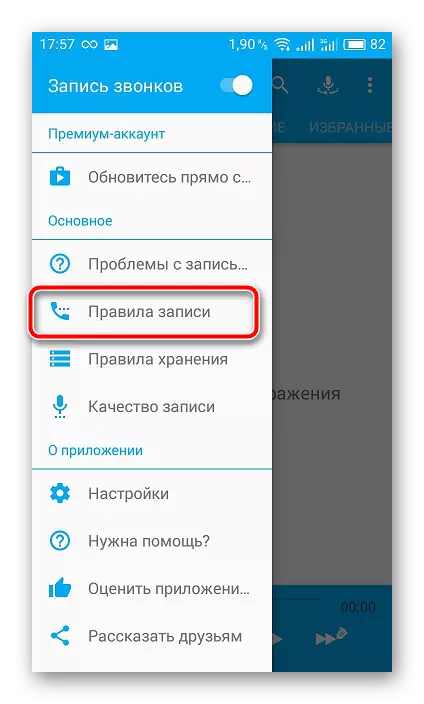
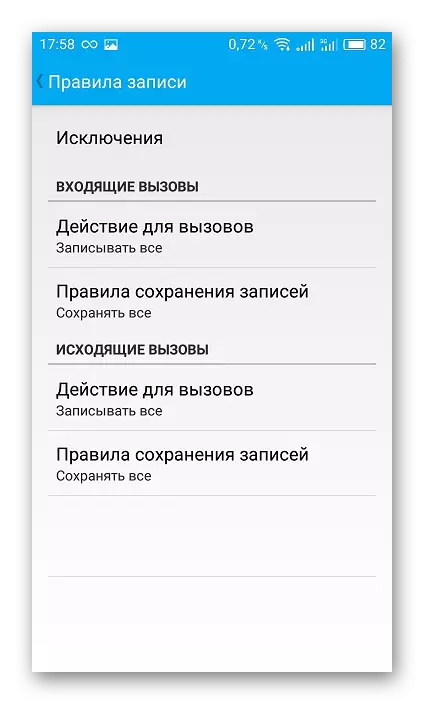
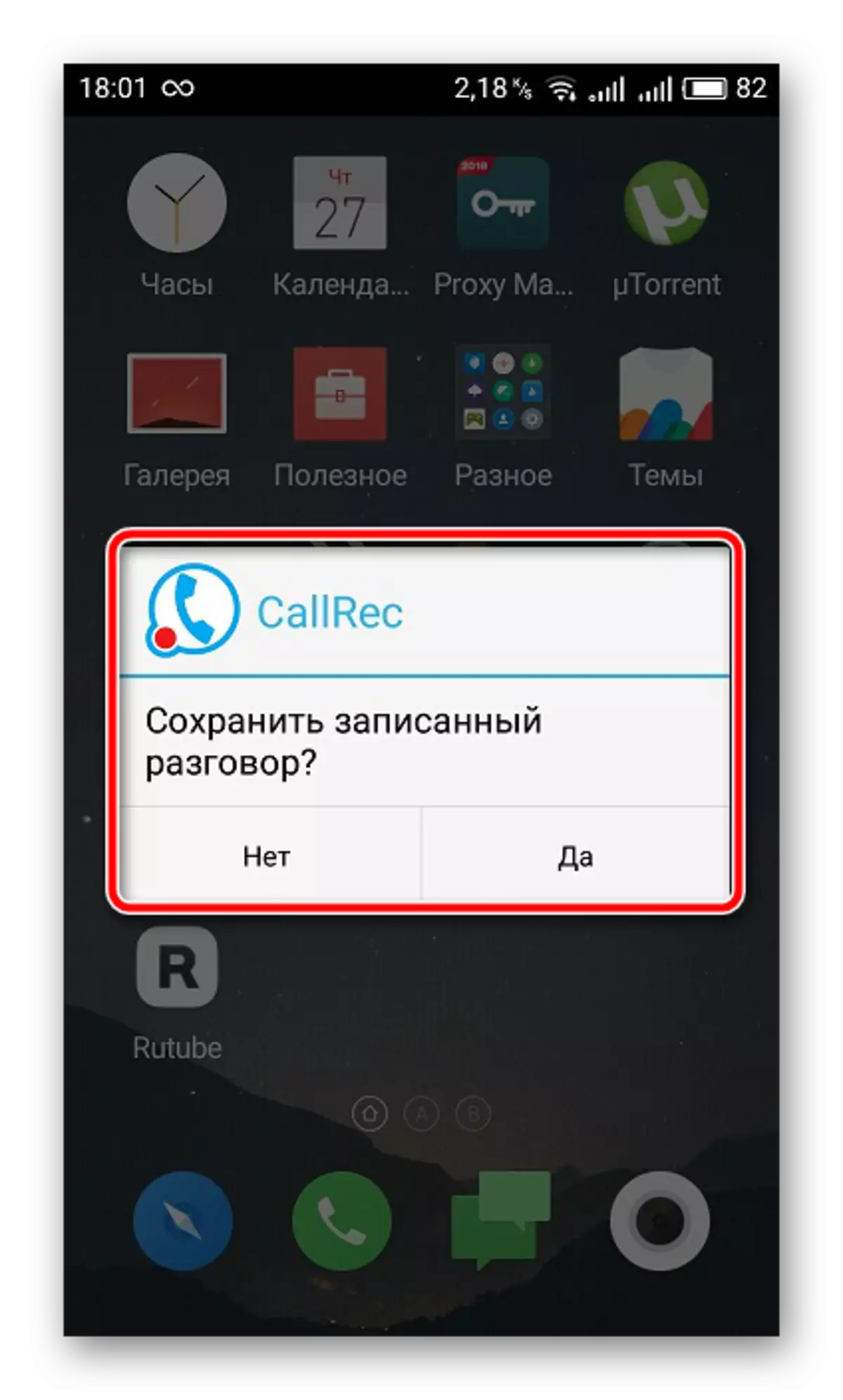

Oltre al programma in esame, ci sono ancora una grande quantità del programma su Internet. Ogni soluzione di questo tipo offre agli utenti un set unico di strumenti e funzioni, in modo da poter trovare le applicazioni più adatte per te stesso. Maggiori dettagli con un elenco di rappresentanti software popolari di questo tipo, vedi un altro articolo sul link sottostante.
Di solito non ricevi alcun avviso che la conversazione è stata salvata con successo, quindi è necessario trovare manualmente il file nei file locali. Molto spesso si trovano al prossimo modo:
- Passare ai file locali, selezionare la cartella "Registratore". Se non si dispone di un conduttore, lo installa prima e l'articolo sul link sottostante ti aiuterà a scegliere l'appropriato.
- Tocca la directory di chiamata.
- Ora visualizza un elenco di tutti i record. Puoi eliminarli, spostarli, rinominare o ascoltare il lettore selezionato per impostazione predefinita.
Per saperne di più: I file manager per Android
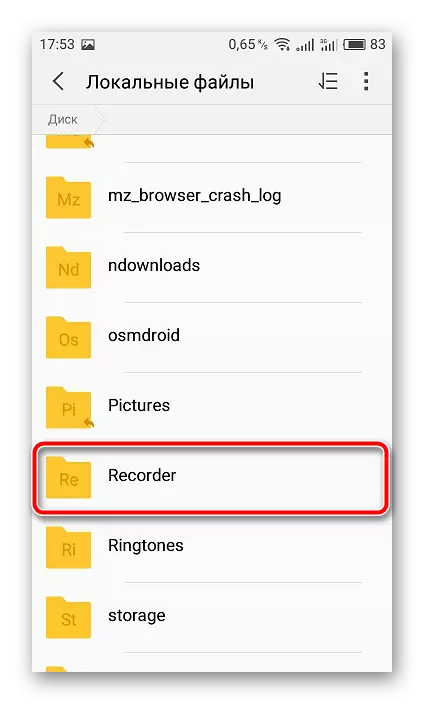
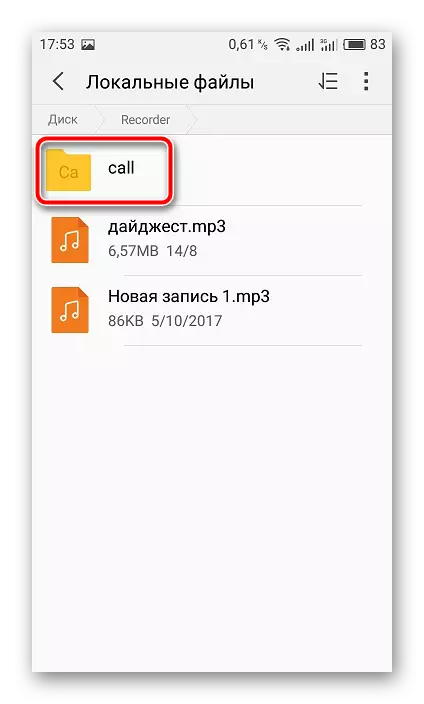
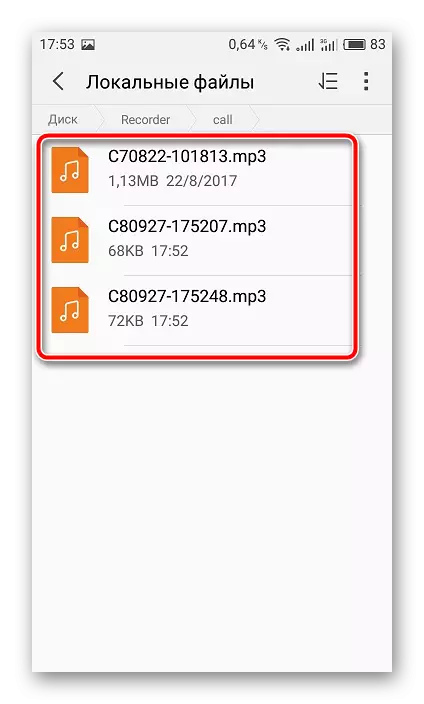
Inoltre, in molti giocatori c'è uno strumento che mostra tracce appena aggiunte. Ci sarà una registrazione della tua conversazione telefonica. Il titolo conterrà la data e il numero del telefono dell'interlocutore.
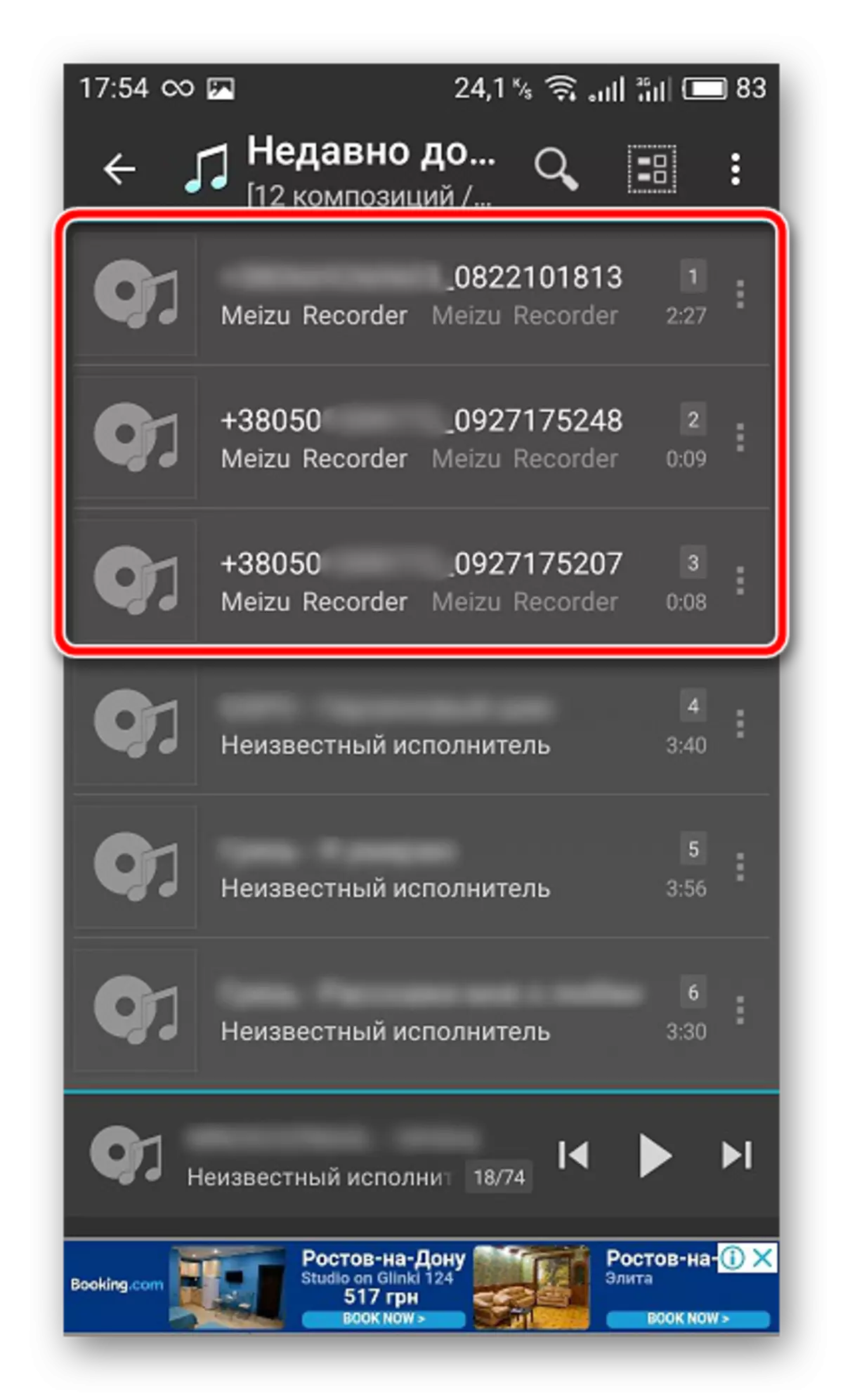
Maggiori informazioni sui giocatori audio popolari per il sistema operativo Android in un altro articolo, che trovi sul link sottostante.
Per saperne di più: Lettori audio Android
Come puoi vedere, il processo di registrazione di una conversazione telefonica su Android non è affatto difficile, è solo necessario selezionare il metodo appropriato e configurare alcuni parametri se necessario. Con questo compito, anche un utente inesperto può far fronte poiché non richiede alcuna conoscenza o abilità aggiuntive.
Leggi anche: Applicazioni per la registrazione di conversazioni telefoniche su iPhone
